Dropbox è una delle migliori soluzioni per chi cerca uno spazio sicuro online per immagazzinare i propri file, documenti e immagini, sia per farne una copia di backup che per averli sempre accessibili, via web con tutti i computer o telefoni.
é piuttosto semplice da usare, e con quesya guida vedremo passo passo come fare per gestirlo al meglio e velocemente!
Punti di forza
- Crittografia dei file a 256 bit con protocollo SSL
- spazio di 2 GB gratuiti ampliabili su richiesta
- 2 TB di spazio a soli 10 euro al mese
- applicazione per smartphone
- sincronizzazione dei dati da più dispositivi
- condivisione dei file con amici e colleghi
Guida alla creazione di un account Dropbox
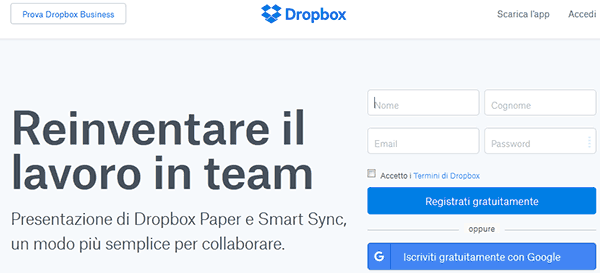
- Vai a https://www.dropbox.com/register in un browser web, si apre la pagina di iscrizione a Dropbox.
- Compila con le tue informazioni, tra cui una mail, il form: inserisci le seguenti informazioni nella parte superiore destra della pagina:
Digita il tuo nome e cognome
E-mail – Digita un indirizzo di posta elettronica di lavoro (ad esempio, un indirizzo di posta elettronica con cui è possibile accedere con facilità e di cui hai la password). Utilizzerai questo indirizzo email per accedere a Dropbox.
Password – Digita una password che utilizzerai per accedere a Dropbox. - Selezionare la casella “Accetto i termini di Dropbox”, che è sotto il campo “Email”.
- Fai clic su Iscriviti gratuitamente, è un pulsante blu sotto la casella “Accetto”, così si creerà il tuo account Dropbox.
- A questo punto puoi scaricare Dropbox sul tuo computer. Se si sceglie di farlo, consultare l’ultima parte di questo articolo per istruzioni sull’installazione e sull’utilizzo.
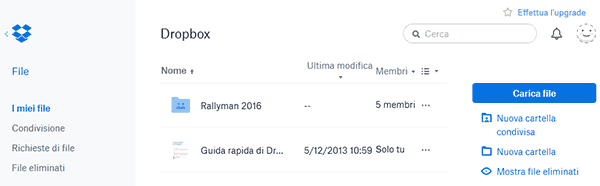
Come utilizzare Dropbox Online
- Aprire il sito Web di Dropbox andando su https://www.dropbox.com/it/ su un computer, se non sei già collegato, inserisciil tuo indirizzo e-mail e la password nel campo “Email” e “Password”, quindi fai clic su Accedi per continuare.
- Vedrai sulla sinistra della pagina “I miei file”, dove sono visualizzati i file dopo che li avrai caricati dal tuo computer o telefono.
- Come cambiare le opzioni di ordinamento dei file:
Queste sono nell’angolo a sinistra della pagina:
Condivisione: Qui vengono visualizzati tutti i file o le cartelle che consentono altri utenti di Dropbox di visualizzare / modificare.
Richieste di file: Consente di visualizzare le richieste di file in sospeso, quali inviti che puoi inviare agli indirizzi di posta elettronica delle persone per richiedere il caricamento di determinati file. È anche possibile visualizzare i file caricati da richieste di file.
File eliminati – Visualizza i file che hai eliminato negli ultimi 30 giorni. È possibile eliminare i file qui prima di 30 giorni per rimuoverli in modo permanente o è possibile ripristinarli se ci siamo sbagliati. - Come caricare i file. Assicurati di essere nella pagina “I miei file”. Se hai fatto clic su una delle opzioni di ordinamento, fai clic su “I miei file” nell’angolo superiore sinistro della pagina per tornare alla pagina precedente.
- Fai clic su Carica file. È un pulsante blu nella parte superiore destra della pagina. In questo modo si apre una finestra File Explorer (Windows) o una finestra Finder (Mac) in cui è possibile selezionare i file e le cartelle da caricare.
- Seleziona i file o le cartelle da caricare. Fai clic su un file per selezionarlo (oppure fare clic e trascinare il cursore su più file per selezionarli), quindi fai clic su Apri nell’angolo in basso a destra della finestra. Inizia così il download.
Per prima cosa, è necessario selezionare la cartella di un file sul lato sinistro della finestra del File Explorer o del Finder per trovare il file.
Per selezionare singoli file separatamente l’uno dall’altro, tenere premuto Ctrl (Windows) o ⌘ Comando (Mac) mentre si fa clic su ciascun file che si desidera selezionare. - Attendi che i file finisca il caricamento, che dipende dalal tua velocità di Upload (di solito più bassa che in download). Una volta che i file sono stati caricati in Dropbox, sarai in grado di accedervi da qualsiasi computer o dispositivo mobile su cui sei connesso a Dropbox.
- Come creare una nuova cartella. Fare clic sul collegamento Nuova cartella sul lato destro della pagina, digitare un nome per la propria cartella e premere il tasto ↵ Invio. Una volta creata la cartella, è possibile fare clic sul suo nome per aprirla oppure è possibile fare clic e trascinare i file dentro per aggiungerli alla cartella.
- Come scaricare un file. Fai clic sulla casella di controllo a sinistra di un file, quindi fai clic sul link Scarica sul lato destro della pagina. Il file verrà scaricato sul tuo computer.
È possibile selezionare più file da scaricare controllando ciascuno di essi singolarmente.
È anche possibile scaricare le cartelle. - Uscire da Dropbox. Chiudere la scheda o la finestra in cui è attualmente disponibile Dropbox per chiudere la pagina Dropbox. Puoi tornare in qualsiasi momento oppure puoi utilizzare una delle versioni mobili o desktop di Dropbox per caricare i file.
Utilizzo di Dropbox sul cellulare
- Scarica Dropbox cercandolo nell’App Store (iPhone) o nel Google Play Store (Android).
- Apri Dropbox. Tocca l’icona dell’applicazione Dropbox, che somiglia a una casella blu aperta su sfondo bianco. Questo apre la pagina di accesso di Dropbox.
- Toccare Accedi. È nella parte inferiore dello schermo.
- Inserisci il tuo indirizzo e-mail e password. Toccare il campo “Email”, digitare l’indirizzo email del tuo account Dropbox, quindi toccare il campo “Password” e digitare la password dell’account Dropbox.
- Toccare Accedi. È sotto il campo “Password”. Finché le credenziali di accesso sono corrette, questo ti porta alla home page di Dropbox.
Potrebbe essere necessario toccare Salta nell’angolo in alto a destra dello schermo alcune volte prima di arrivare alla home page di Dropbox. - Rivedere la Home page. Questa pagina mostra i file recenti, le notifiche e un’attrezzatura che puoi toccare per aprire le impostazioni di Dropbox. Puoi sempre tornare alla home page toccando Home nell’angolo in basso a sinistra dello schermo.
Su alcune piattaforme Android, questa scheda viene chiamata invece Recenti. - Esamina le altre schede. Nella parte inferiore dello schermo sono presenti altre tre schede:
Files – Qui vengono visualizzati tutti i file e le cartelle caricati. Tutto qui sarà organizzato per tipo di file (ad esempio, FILES per documenti e FOTO per le foto).
Foto – Questa scheda è riservata appositamente per le foto del tuo Dropbox.
Offline – Qui vengono visualizzati tutti i file o le cartelle che si sceglie di rendere disponibile offline. È possibile accedere a questi anche quando non si dispone di connessione Internet o cellulare.
Su Android, è necessario prima toccare ☰ nell’angolo in alto a sinistra dello schermo per visualizzare queste opzioni. - Tocca +. È in basso a metà dello schermo (iPhone) o nell’angolo in basso a destra dello schermo (Android). Verrà visualizzato un menu a comparsa.
- Toccare Carica foto o Crea o carica file. Entrambe queste opzioni consentono di caricare un file dal telefono.
Su Android, toccare Carica foto o video o Carica file.
Se tocca Crea o carica file, tocca Carica file nella pagina successiva, quindi seleziona una posizione di file prima di continuare. - Seleziona un file da caricare. Toccare i file che si desidera caricare in Dropbox, quindi toccare Avanti nell’angolo in alto a destra dello schermo.
Su Android, basta toccare i file che si desidera caricare, quindi toccare UPLOAD nell’angolo in basso a destra dello schermo. - Tocca Scegli una cartella …. Questa opzione è sotto la voce “UPLOAD TO”.
- Tocca Imposta posizione. È nell’angolo in basso a destra dello schermo.
- Tocca Carica. È nell’angolo in alto a destra dello schermo. In questo modo verrà richiesto al file di iniziare il caricamento sul tuo account Dropbox.
È anche possibile modificare il nome del file prima di toccare Carica. - Scarica una foto. Tocca e tieni una foto, quindi tocca Salva in Fotocamera nel menu a comparsa. Non è possibile scaricare altri file in Dropbox per cellulari, ma è possibile salvare le foto sul rotolo della telecamera se si desidera.
Su Android, tocca v nell’angolo in alto a destra del pulsante.
Alcune domande e curiosità sull’uso di Dropbox
- Gli altri utenti possono visualizzare le altre cartelle nel mio account che non sono state condivise?
No, le cartelle non condivise non possono essere viste dagli altri. - Posso capire chi ha letto i file o li ha caricati?
Quando tienu premuto il mouse sull’icona di sincronizzazione di dropbox, vedrai una panoramica di ciò che sta succedendo. - Dropbox è gratuito o si deve pagare?
Dropbox è gratuito con un limite di archiviazione di 2 GB. Se hai bisogno di più spazio di archiviazione, puoi aggiornare il tuo account gratuito a un account a pagamento. - Posso aprire un account Dropbox sul mio iPhone?
Vai all’archivio app di Apple iPhone e scarica l’applicazione Dropbox gratuita. - Come faccio a controllare l’ortografia in Dropbox?
Dropbox non dispone di un controllore ortografico incorporato, quindi digitate tutto ciò che volete in un programma di elaborazione testi che la effettua e quindi copiate il testo e incolla in Dropbox. Puoi anche vedere se il tuo browser Web ha un controllo ortografico interno che puoi abilitare.
